Cách chụp màn hình điện thoại Realme cực dễ với vài bước
Chụp màn hình điện thoại là thao tác quen thuộc được nhiều người dùng đến nhưng không phải ai cũng biết cách sử dụng tính năng này. Nếu bạn đang dùng chiếc điện thoại Realme nhưng chưa biết cách chụp màn hình Realme ra sao?
Đừng lo, Đức Huy Mobile sẽ hướng dẫn các bạn 3 cách chụp màn hình Realme đơn giản, dễ thực hiện trong bài viết ngày hôm nay nhé.
Mục lục

Đây là 3 cách chụp màn hình Realme nhanh chóng. (Ảnh Realme)
Cách chụp màn hình Realme
Để chụp màn hình Realme bạn có thể thực hiện bằng cách nhấn và giữ cùng lúc phím Nguồn và Nút giảm âm lượng cho đến khi màn hình điện thoại chớp sáng và phát ra âm thanh chụp ảnh. Lúc này bạn đã thành công chụp màn hình trên điện thoại Realme.
Ngoài ra bạn có thể dùng thêm cách dùng phím bấm thông minh hoặc thao tác 3 ngón tay. Để xem chi tiết 3 cách chụp màn hình trên Realme bạn có thể xem chi tiết hướng dẫn của Đức Huy Mobile ngay sau đây:
Chụp màn hình Realme bằng phím cứng
Thao tác chụp màn hình Realme bằng phím cứng rất phổ biến ở tất cả mẫu điện thoại bởi cách làm rất dễ thực hiện. Bạn có thể thực hiện theo cách sau đây

Bước 1: Trên màn hình nội dung màn hình mà bạn muốn chụp > Hãy nhấn cùng lúc nút Nguồn và phím tăng giảm âm lượng.
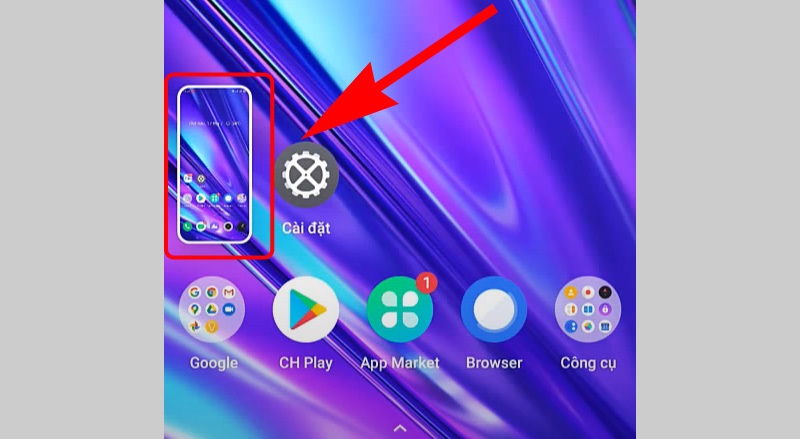
Bước 2: Lúc này trên màn hình Realme sẽ xuất hiện ảnh chớp sáng và âm thanh chụp hình. Như vậy là bạn đã chụp màn hình điện thoại Realme, và có thể xem lại ảnh này trong ứng dụng Photos.
Chụp màn hình Realme bằng thanh bên thông minh
Nếu sợ dùng phím cứng lâu ngày bị hư hỏng, thì bạn cũng có thể dùng thanh bên thông minh để chụp màn hình Realme theo hướng dẫn sau nhé!
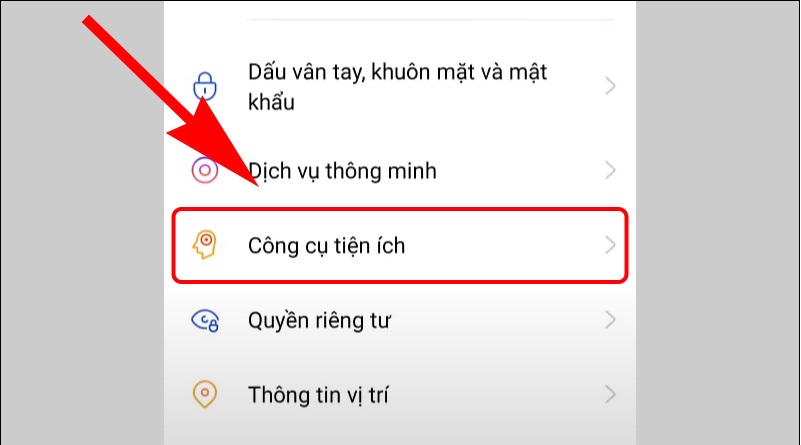
Bước 1: Đâu tiên trên điện thoại của mình hãy vào phần Cài đặt > Tiếp đó chọn Công cụ tiện ích.
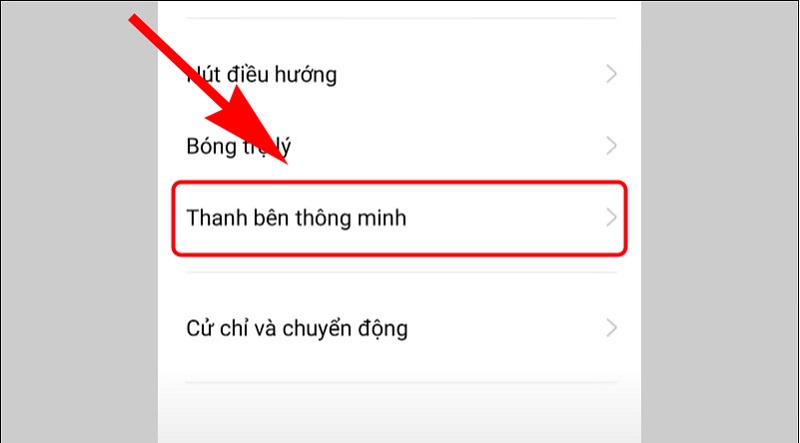
Bước 2: Chọn Thanh bên thông minh
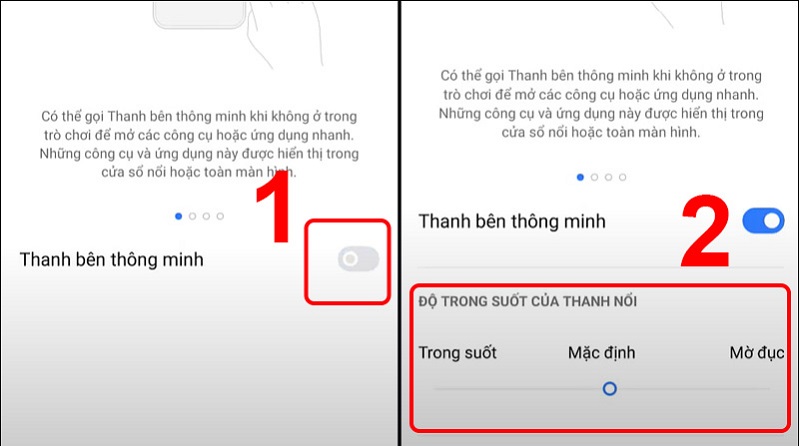
Bước 3: Bật nút Thanh bên thông minh > Và để tránh khó chịu khi dùng máy, bạn cũng có thể điều chỉnh ĐỘ TRONG SUỐT CỦA THANH NỔI tùy ý.
Bước 4: Trở về màn hình chính, nhấn vào thanh bên thông minh.
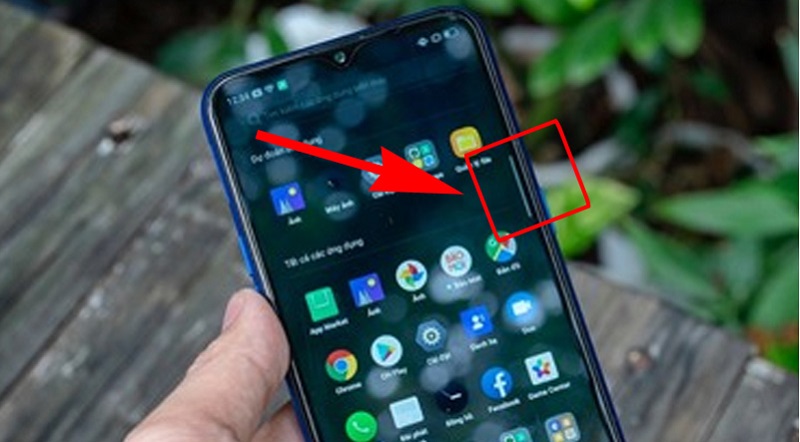
Bạn muốn chụp màn hình Realme ở vị trí nào thì bấm chọn thanh bên thông minh nhé!
Bước 5: Nhấn chọn Ảnh chụp… để chụp màn hình.
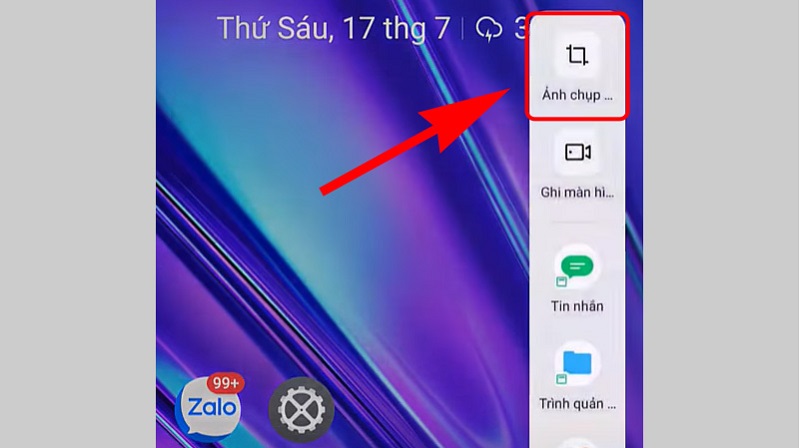
Chụp màn hình Realme bằng 3 ngón tay
Để có thể chụp màn hình bằng cách này, các bạn hãy làm theo hướng dẫn sau nhé!
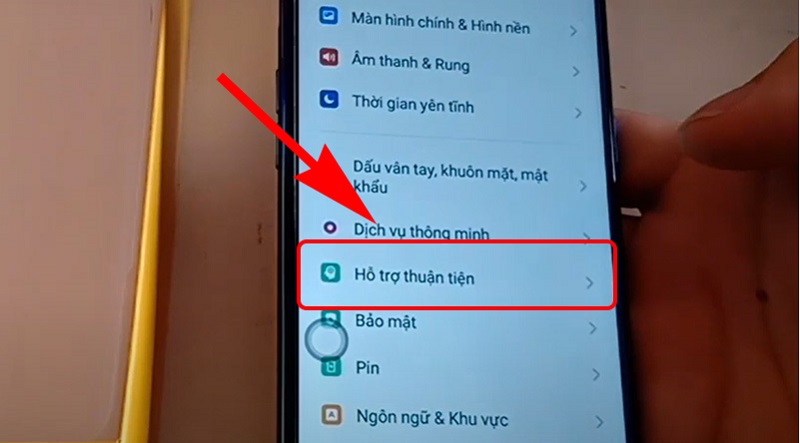
Bước 1: Vào Cài đặt > Chọn Hỗ trợ thuận tiện (Hoặc Công cụ tiện lợi hoặc Công cụ tiện ích: Tùy vào đời điện thoại Realme mà bạn dùng).
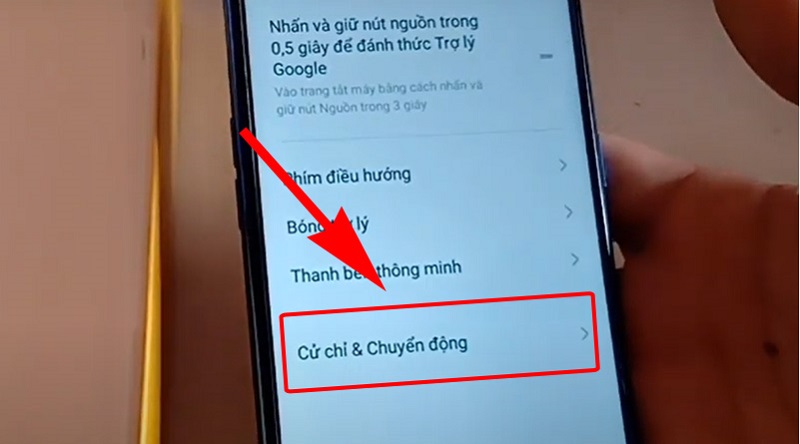
Bước 2: Chọn Cử chỉ & Chuyển động.
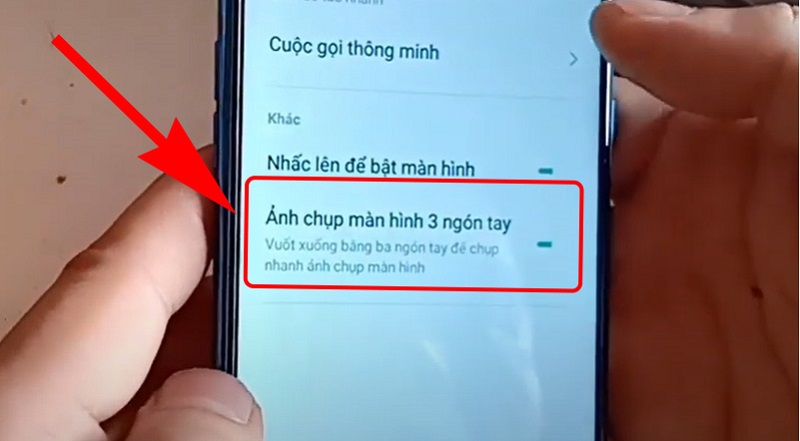
Bước 3: Chọn Ảnh chụp màn hình 3 ngón tay. Như vậy là bạn đã cài đặt thành công. Và nếu bạn muốn chụp ảnh màn hình Realme ở vị trí nào, hãy vuốt màn hình xuống bằng 3 ngón tay là sẽ thành công nhé!
Trên đây là Duy Anh đã chia sẻ 3 cách chụp màn hình Realme nhanh chóng. Hy vọng những mẹo này sẽ giúp ích cho các bạn đang dùng điện thoại Realme.
Tham khảo thêm: Cách tắt nguồn điện thoại Realme


































































